Hvad er CryptoSweetTooth?
CryptoSweetTooth er en ransomware virus, der vil kryptere dine filer, hvis det træder din computer. Det er baseret på projektets skjult rive, hvilket betyder, at filen krypteres kunne potentielt dekrypteres ved hjælp af skjulte tåre decryptor. Det bruger de typiske metoder til distribution, som omfatter spam e-mails og falske softwareopdateringer. Når det er på din computer, vil det kryptere dine filer og derefter kræve, at du betaler for at få dem tilbage. Vi foreslår aldrig betale så det ikke betyder nødvendigvis, dine filer vil blive dekrypteret. Ting om ransomware er, at udviklere ikke er forpligtet til at dekryptere filerne, selvom du betaler. Og du ville dybest set støtte cyber-kriminelle. I stedet for efter kravene, foreslår vi du slette CryptoSweetTooth. Og har du backup, du kan få dine filer tilbage derfra, efter du fjerner CryptoSweetTooth.
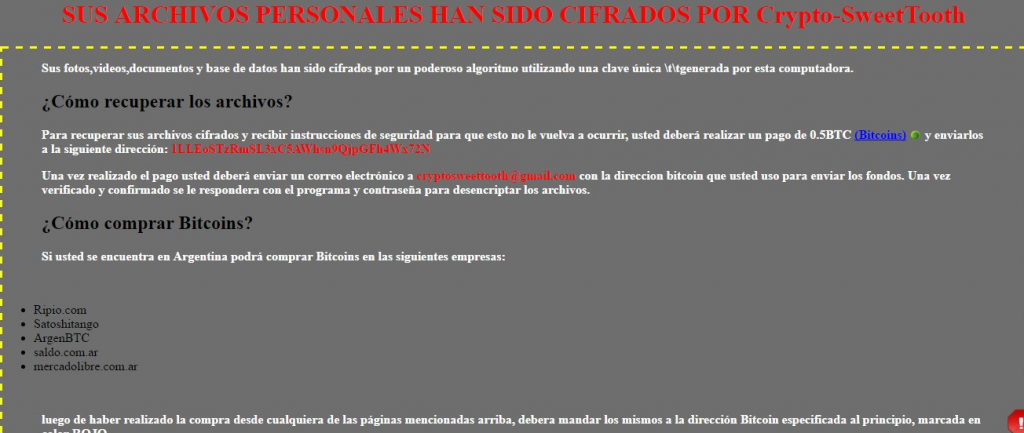
Hvad gør CryptoSweetTooth?
Først og fremmest, skal du være opmærksom på hvordan ransomware ligesom CryptoSweetTooth spreder. En inficeret fil er knyttet til en e-mail og sendes til hundredvis af brugere. Når en bruger åbner den vedhæftede fil, træder ransomware hans/hendes computer. Det samme med links i e-mails, alt du skal gøre er Tryk på linket. Dette er grunden til, at det er altafgørende, at du er meget omhyggelig, når der beskæftiger sig med e-mails fra ukendte brugere. Ikke gå om at åbne hver e-mail vedhæftet fil og link du får, fordi en af dem kunne være ransomware. Du bør også tage forholdsregler og aldrig download/update software fra upålidelige websteder. Brug kun officielle/pålidelige websites for sikker downloads, fordi ellers du kan ende med ransomware.
Snart CryptoSweetTooth træder din computer, vil det kryptere dine filer og derefter starte en løsesum notat. Løsesum notat er på spansk, så det er sikkert at antage ransomware mål brugere i spansk-talende lande. Du er informeret, at dine filer er blevet krypteret og at du behøver at betale 0,5 Bitcoin ($446, €418) for en dekrypteringsnøgle. Når du betaler, du er meningen for at kontakte udviklerne og de ville angiveligt dekryptere filerne. Det er højst usandsynligt. Mens 0,5 Bitcoins ikke er meget for dem bekendt med andre ransomware, er det stadig penge, som du ville potentielt spilde. Udviklerne kan ikke selv sende dig krypteringsnøglen hvis du betaler. Der er ikke garanti. Fjerne CryptoSweetTooth i stedet. Du har brug at investere pengene i pålidelig backup, så ikke ville du behøver at bekymre dig om det igen. Havde du haft backup før infektionen, kan du bare slette CryptoSweetTooth og gendanne filerne.
CryptoSweetTooth fjernelse
Hvis du ikke ønsker at skade din computer yderligere, foreslår vi du opnå anti-malware-software og gør det muligt at tage sig af CryptoSweetTooth fjernelse. Hvis du manuelt prøver at slette CryptoSweetTooth, kan du gøre mere skade end gavn.
Offers
Download værktøj til fjernelse afto scan for CryptoSweetToothUse our recommended removal tool to scan for CryptoSweetTooth. Trial version of provides detection of computer threats like CryptoSweetTooth and assists in its removal for FREE. You can delete detected registry entries, files and processes yourself or purchase a full version.
More information about SpyWarrior and Uninstall Instructions. Please review SpyWarrior EULA and Privacy Policy. SpyWarrior scanner is free. If it detects a malware, purchase its full version to remove it.

WiperSoft revision detaljer WiperSoft er et sikkerhedsværktøj, der giver real-time sikkerhed fra potentielle trusler. I dag, mange brugernes stræbe imod download gratis software fra internettet, m ...
Download|mere


Er MacKeeper en virus?MacKeeper er hverken en virus eller et fupnummer. Mens der er forskellige meninger om program på internettet, en masse af de folk, der så notorisk hader programmet aldrig har b ...
Download|mere


Mens skaberne af MalwareBytes anti-malware ikke har været i denne branche i lang tid, gør de for det med deres entusiastiske tilgang. Statistik fra sådanne websites som CNET viser, at denne sikkerh ...
Download|mere
Quick Menu
trin 1. Slette CryptoSweetTooth ved hjælp af fejlsikret tilstand med netværk.
Fjerne CryptoSweetTooth fra Windows 7/Windows Vista/Windows XP
- Klik på Start og vælg lukning.
- Vælg genstart og klik OK.


- Begynde at trykke F8, når din PC starter lastning.
- Vælg fejlsikret tilstand med netværk under avancerede startindstillinger.


- Åbn din browser og download anti-malware nytte.
- Bruge værktøjet til at fjerne CryptoSweetTooth
Fjerne CryptoSweetTooth fra vinduer 8/10
- Tryk på afbryderknappen på skærmbilledet Windows login.
- Tryk på og holde Skift nede, og vælg genstart.


- Gå til Troubleshoot → Advanced options → Start Settings.
- Vælg Aktiver fejlsikret tilstand eller fejlsikret tilstand med netværk under startindstillingerne.

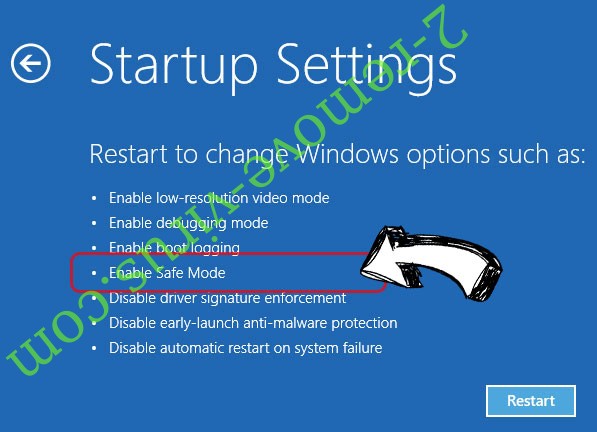
- Klik på genstart.
- Åbn din webbrowser og hente malware remover.
- Bruge softwaren til at slette CryptoSweetTooth
trin 2. Gendanne dine filer ved hjælp af Systemgendannelse
Slette CryptoSweetTooth fra Windows 7/Windows Vista/Windows XP
- Klik på Start og vælge nedlukning.
- Vælg genstart og OK


- Når din PC starter lastning, tryk på F8 gentagne gange for at åbne avancerede startindstillinger
- Vælg kommandoprompt på listen.

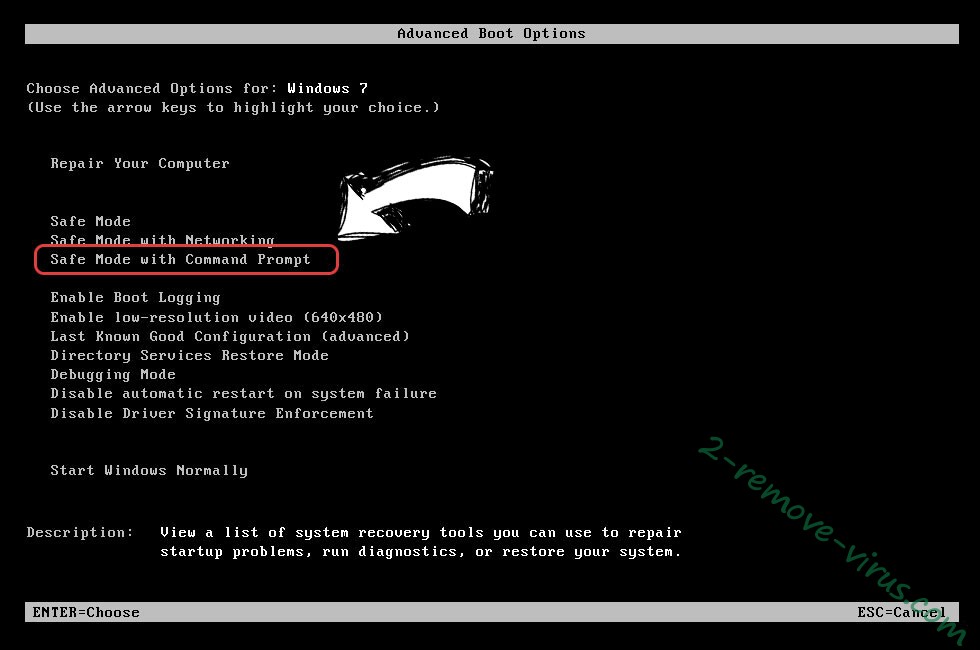
- Skriv cd restore og trykke på Enter.


- Skriv rstrui.exe og tryk på Enter.


- Klik på næste i det nye vindue og vælg gendannelsespunkt før infektionen.


- Klik på næste igen og klik på Ja for at starte Systemgendannelse.


Slette CryptoSweetTooth fra vinduer 8/10
- Klik på knappen Power på Windows loginskærmen.
- Trykke på og holde Skift nede, og klik på genstart.


- Vælg fejlfinding og gå til avancerede indstillinger.
- Vælg kommandoprompt, og klik på genstart.

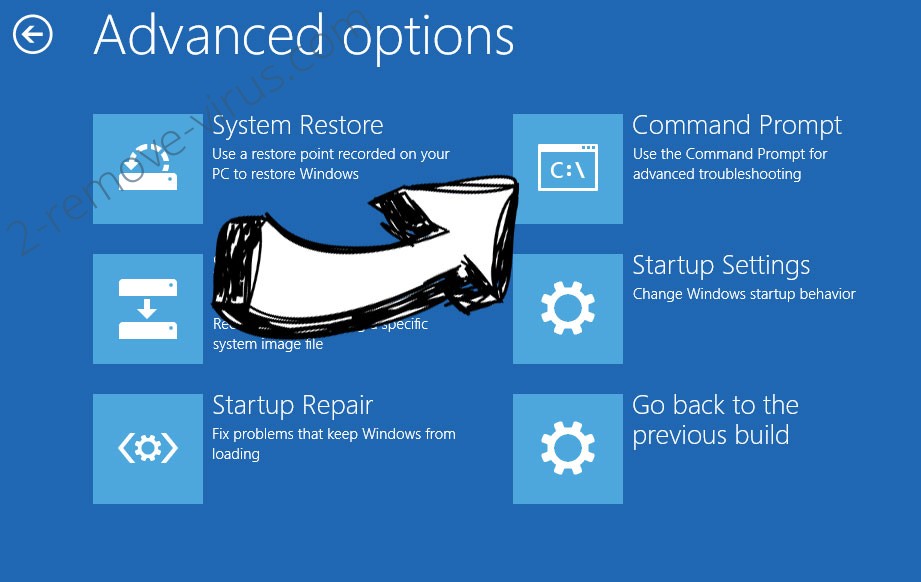
- I befale lynhurtig, indtaste cd restore og trykke på Enter.


- Skriv rstrui.exe og tryk Enter igen.


- Klik på næste i vinduet ny ordning genindføre.

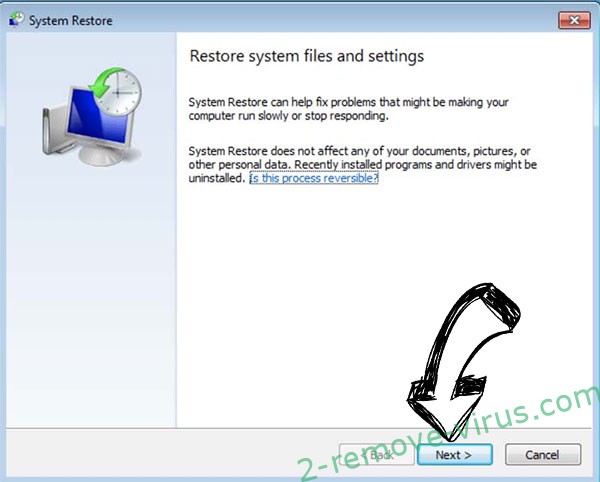
- Vælg gendannelsespunkt før infektionen.


- Klik på næste, og klik derefter på Ja for at gendanne dit system.


